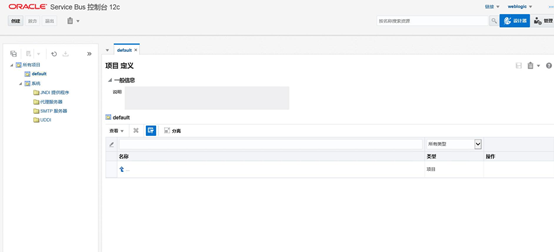Oracle Service Bus (OSB) 12c 的配置安装
1、OSB配置环境:
Oracle Database
Oracle Fusion Middleware Infrastructure
Oracle Service Bus
Java Development Kit (JDK)
2、安装需要的两个软件:
fmw_12.2.1.2.0_infrastructure.jar
fmw_12.2.1.2.0_osb.jar
3、安装配置前准备:
确定JAVA_HOME已经配置完全
同时环境变量也配置正确
删除系统自带的JDK版本,自定义配置JDK
这里的安装,都需要用java打开
4、OSB安装前注意点:
用root用户安装时,出现一个提示
the current user is root or has superuser privilege
the Oracle Universial Installer cannot continue
需要新建用户,同时给予用户root权限
这里存在一个问题,如果系统没有图形化界面的话,就会报错
5、Fusion Middleware Infrastructure 安装
java -jar fmw_12.2.1.2.0_infrastructure.jar
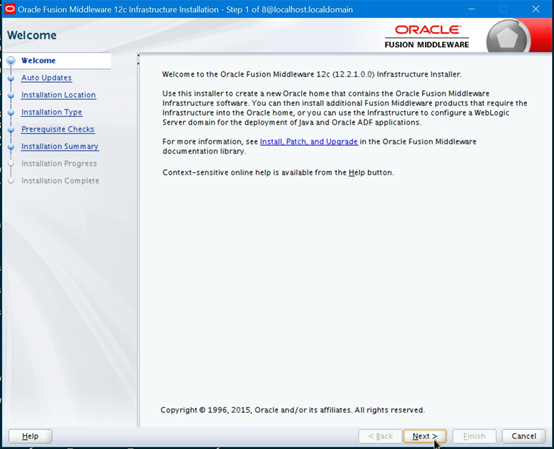
Next
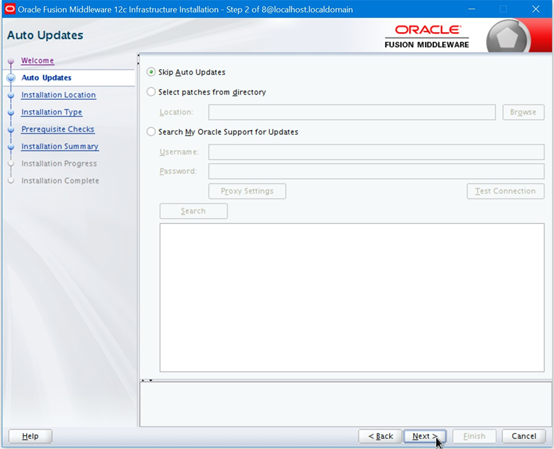
Next
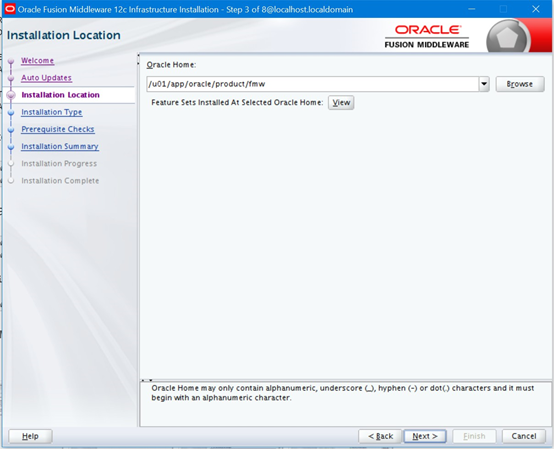
自定义安装位置
Next
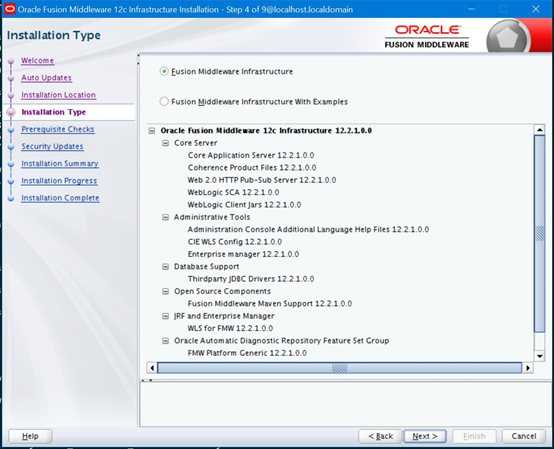
选择第一个
Next
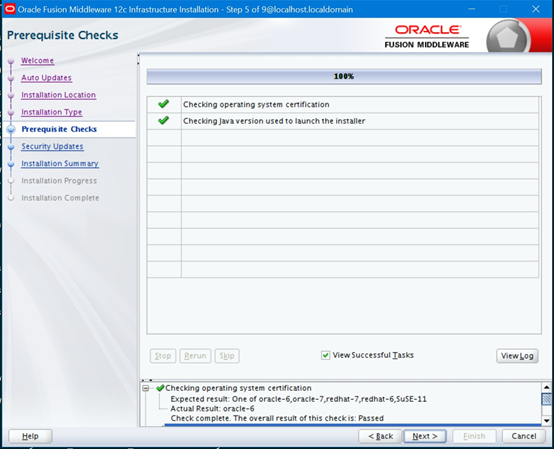
Next

不要勾选
Next
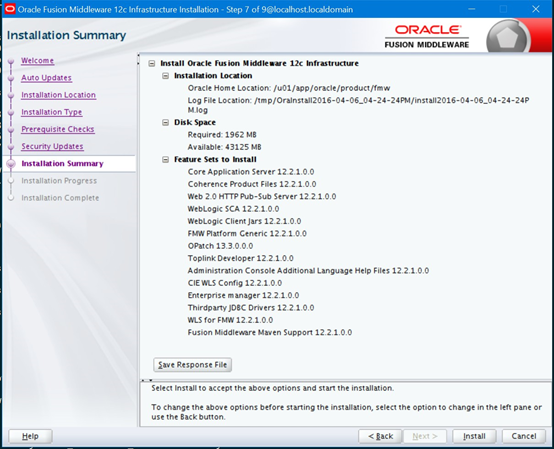
安装
Install
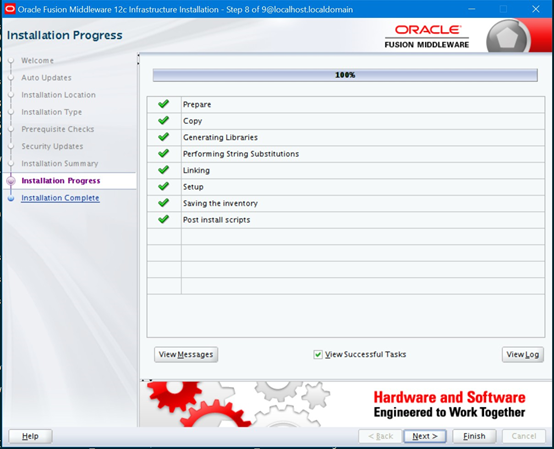
Next
完成安装
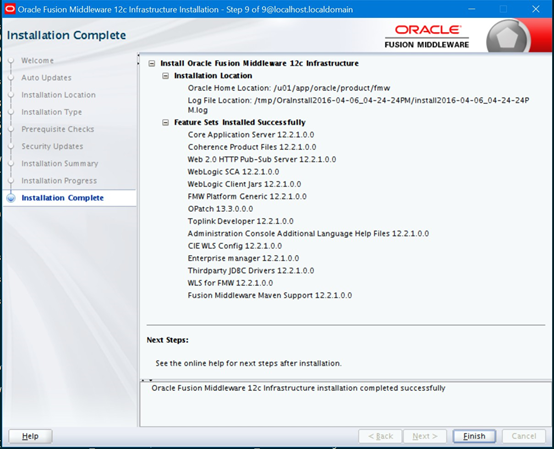
Finish
这里创建了Oracle Home,同时weblogic也内置安装上
6、Oracle Service Bus 安装
java -jar fmw_12.2.1.2.0_osb.jar
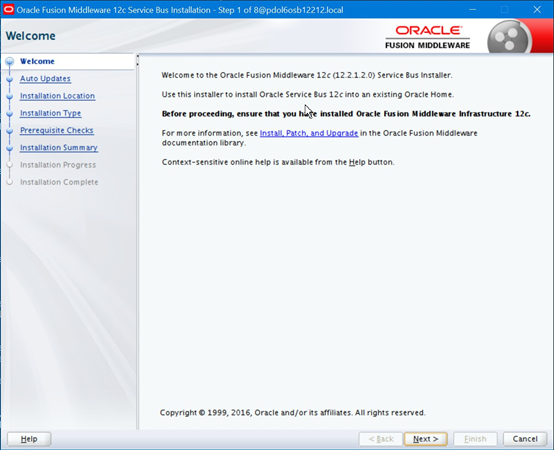
Next
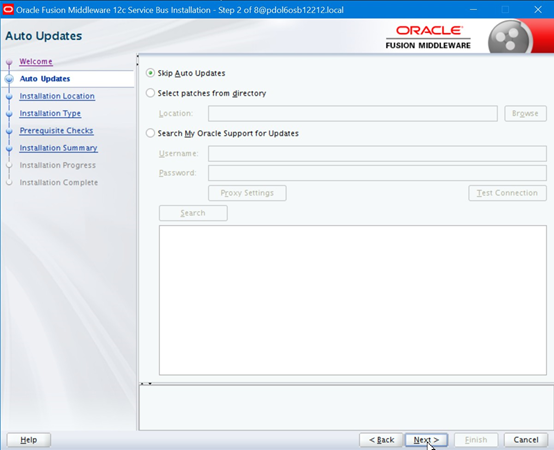
Next
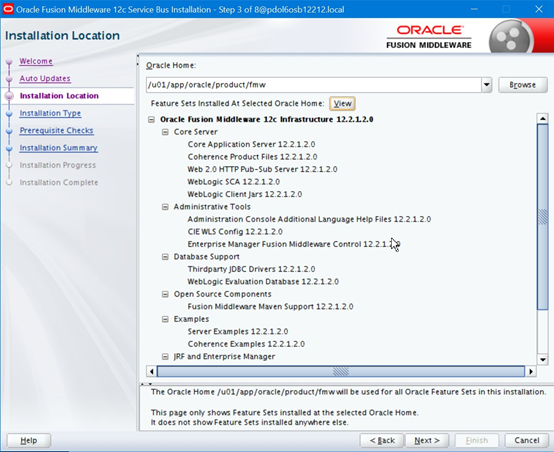
选择上面安装的位置
Next
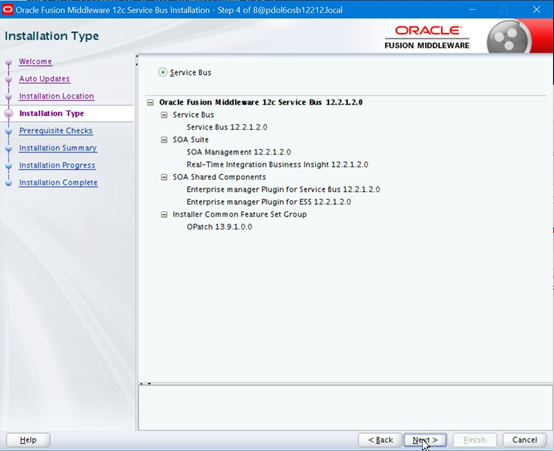
Next
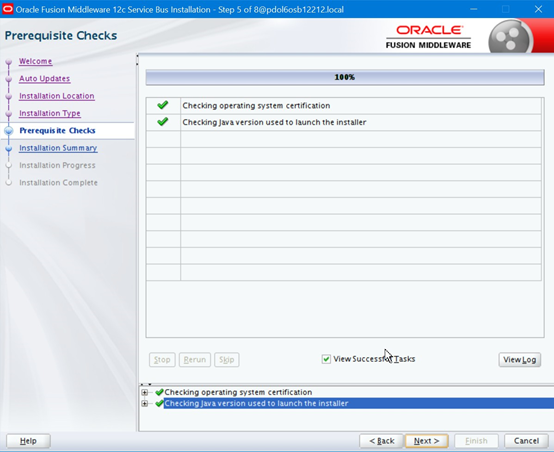
Next
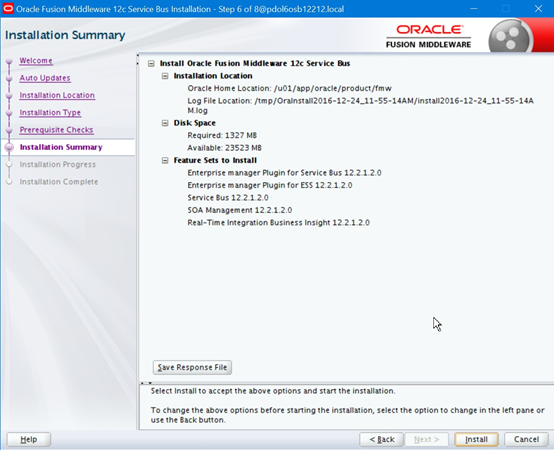
Install
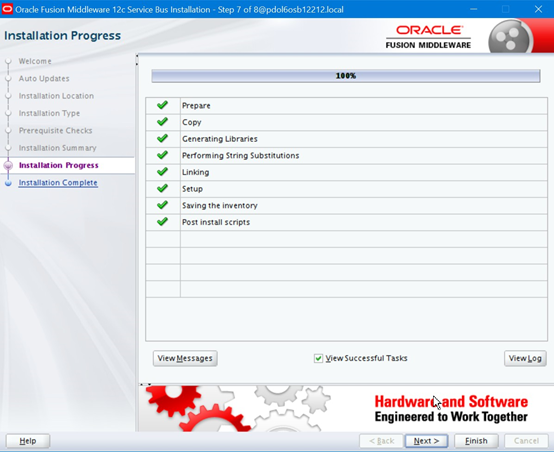
Next

完成安装
Finish
这里就把osb安装上
7、OSB Schema Creation Using Repository Creation Utility (RCU配置)
找到安装目录下
cd /u01/app/oracle/product/fmw/oracle_common/bin
运行./rcu
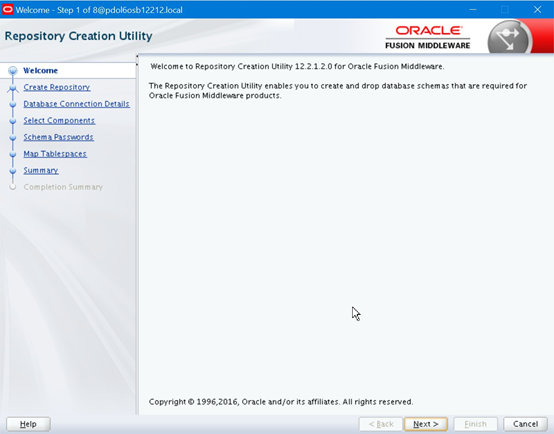
Next
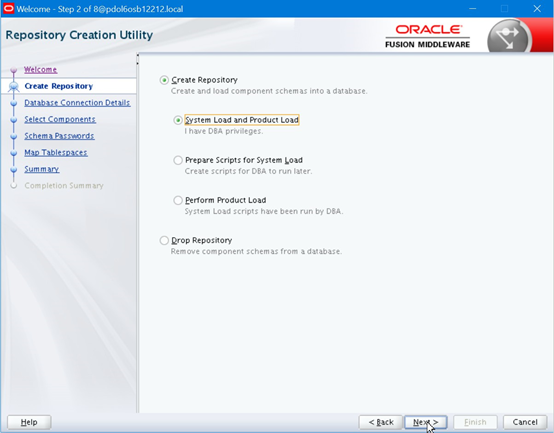
选择创建
Next
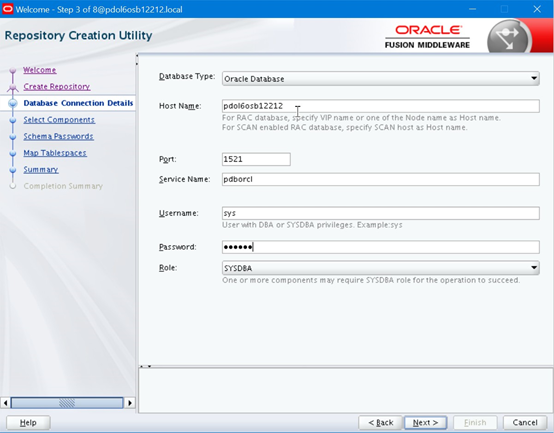
输入Oracle数据库信息(建议使用sys用户,SYSDBA权限角色)
Next
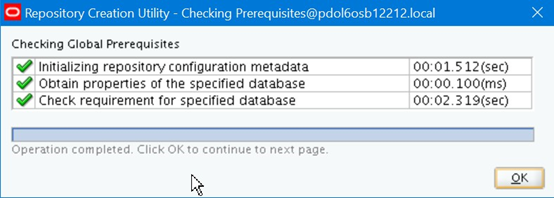
OK
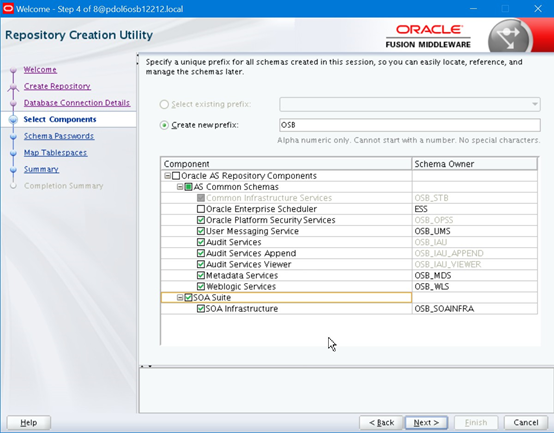
创建 取名(OSB) 勾选
Next
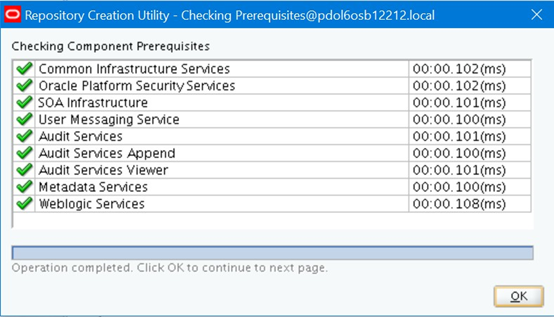
检查
OK
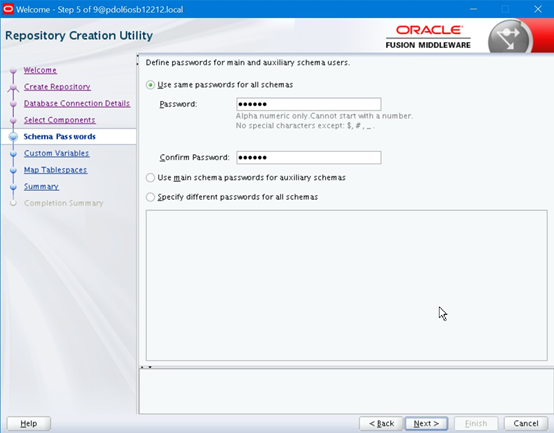
设置统一的密码
Next
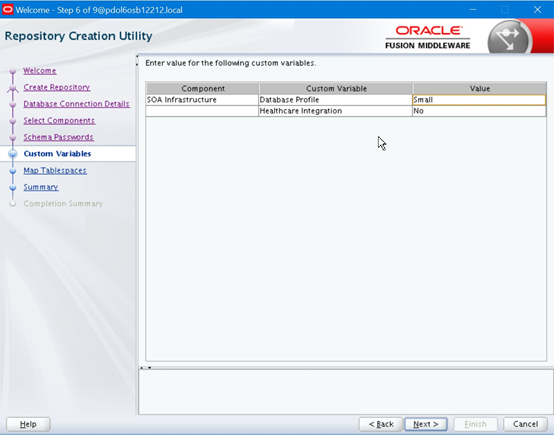
Next
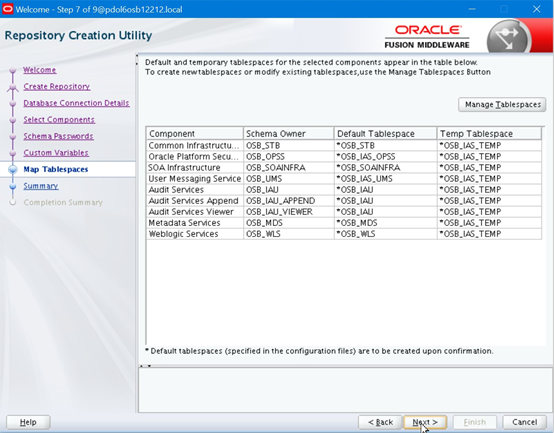
Next
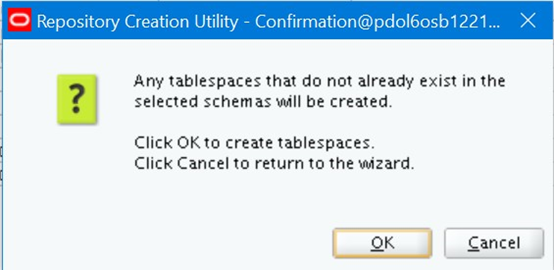
OK

OK
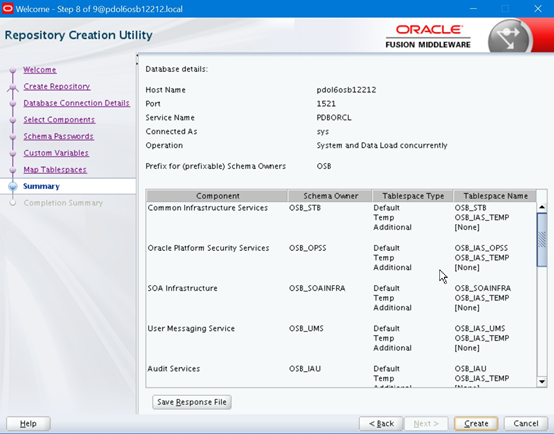
创建
Create
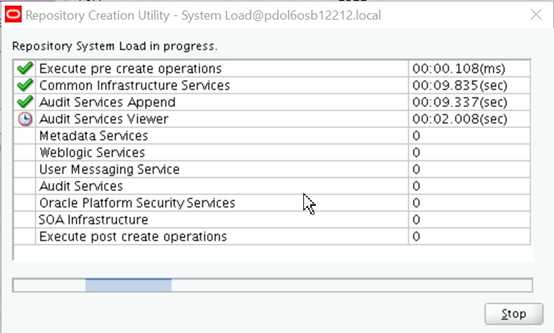
等待,时间有点长
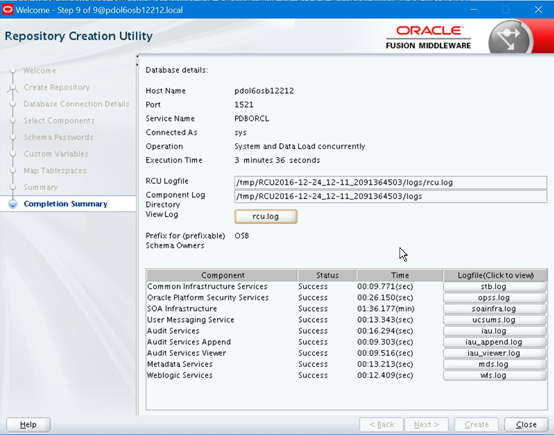
RCU配置完成
Close
8、OSB Domain Creation(Domain配置)
打开目录
cd /u01/app/oracle/product/fmw/oracle_common/common/bin/
运行./config.sh
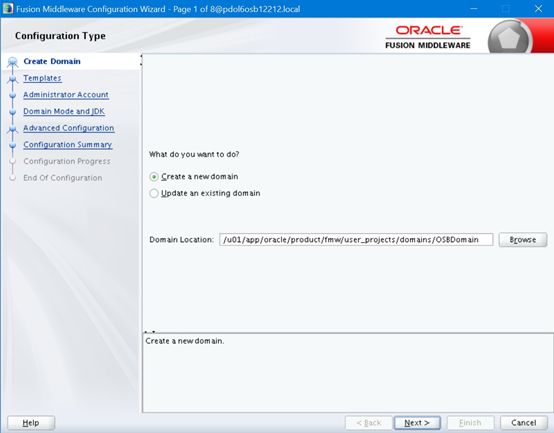
修改Domain名(OSBDomain)创建
Next
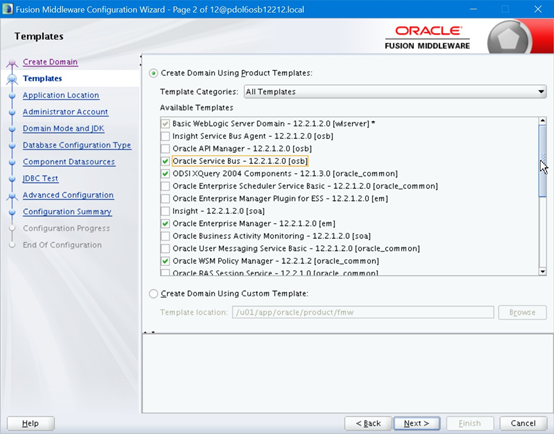
勾选osb
Next
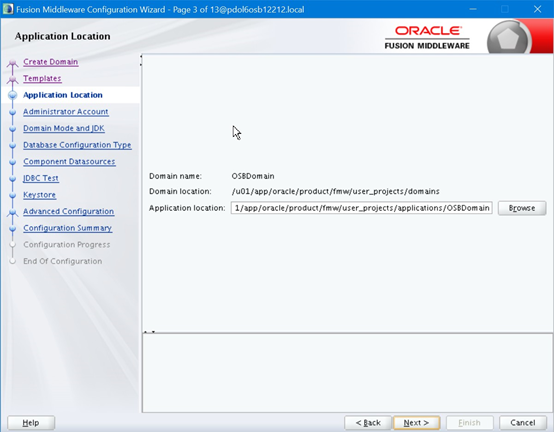
Next
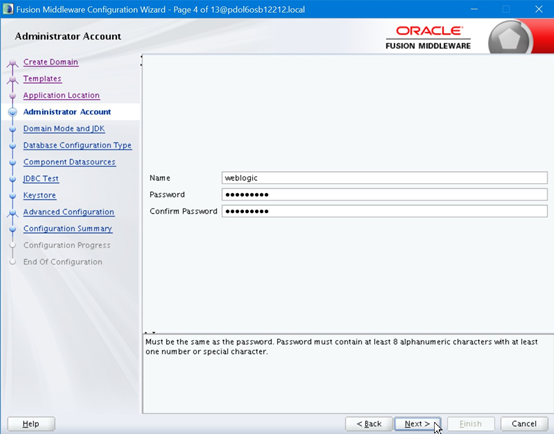
管理员名称,密码配置
Next
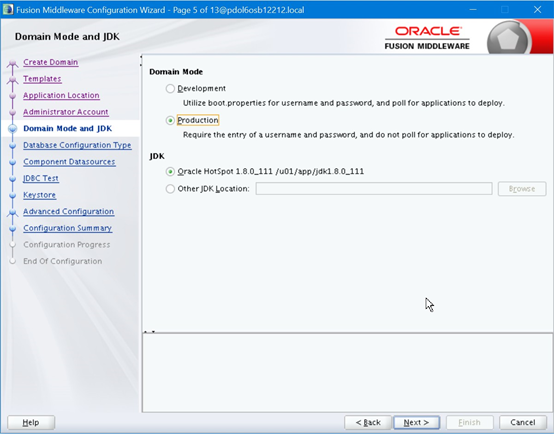
选择Production
Next
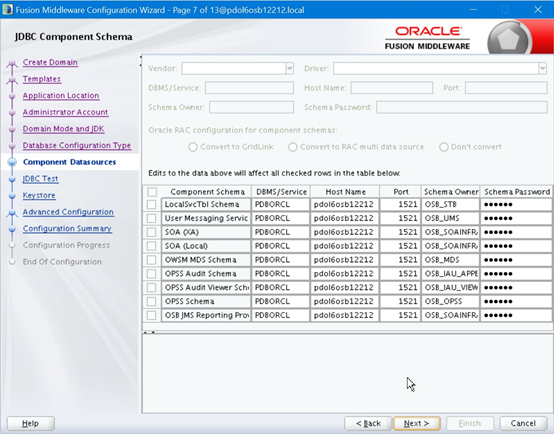
Next
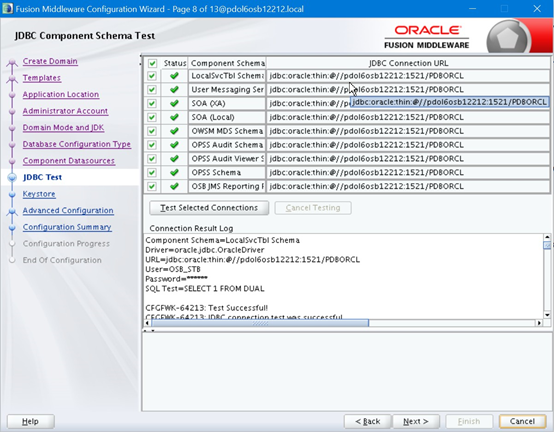
测试 Test Selected Connections
Next
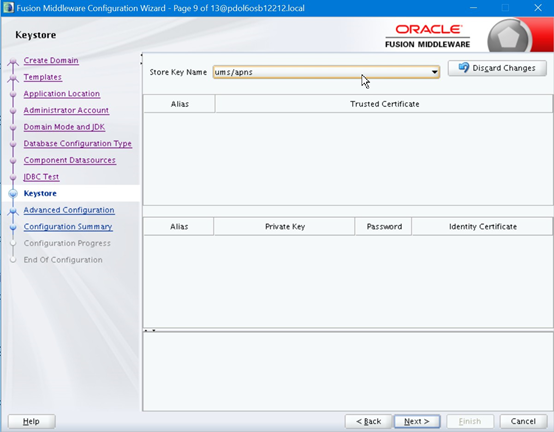
Next
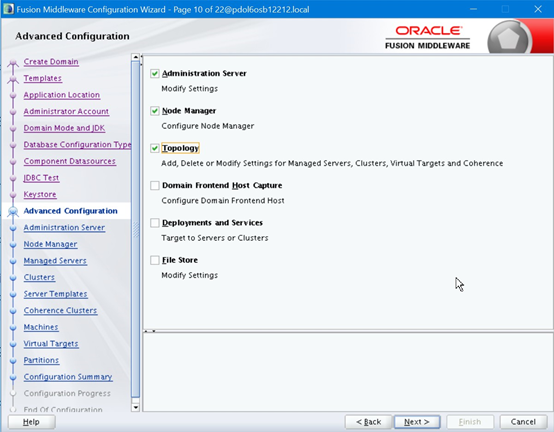
勾选管理,节点,扩展(前三个)
Next
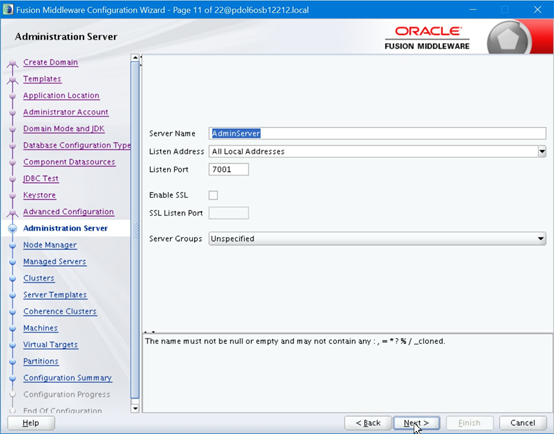
默认就好
Next
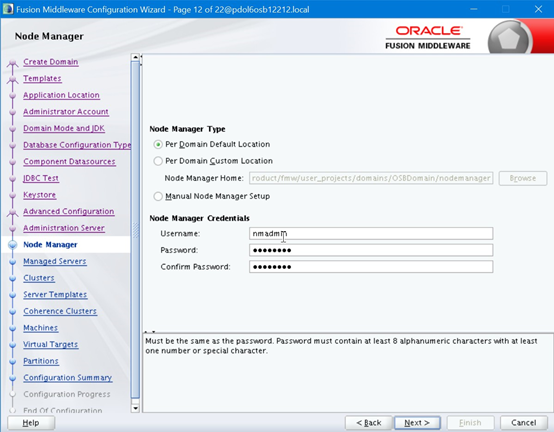
配置节点管理名密码
Next
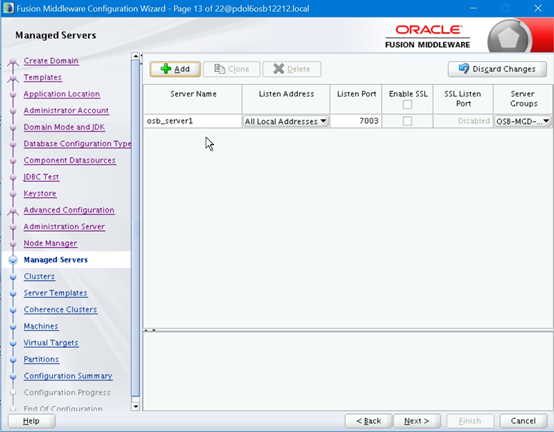
Next
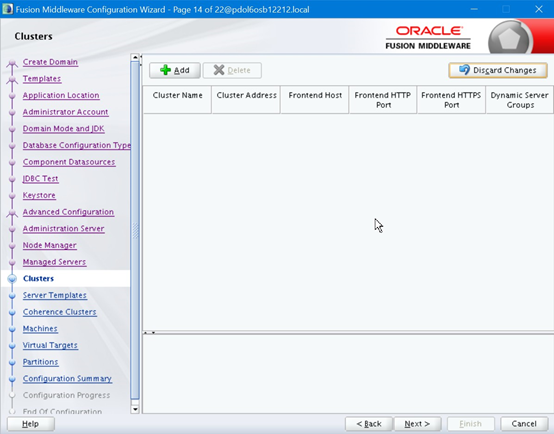
Next
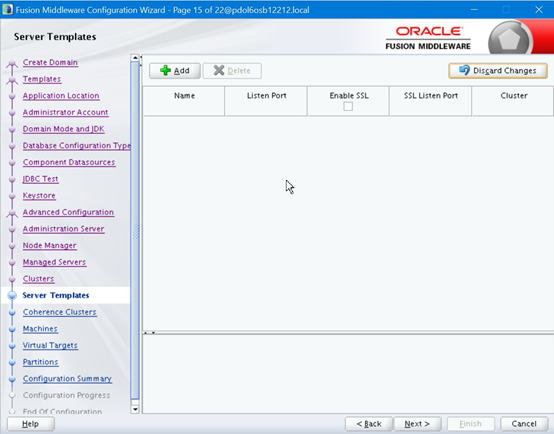
Next
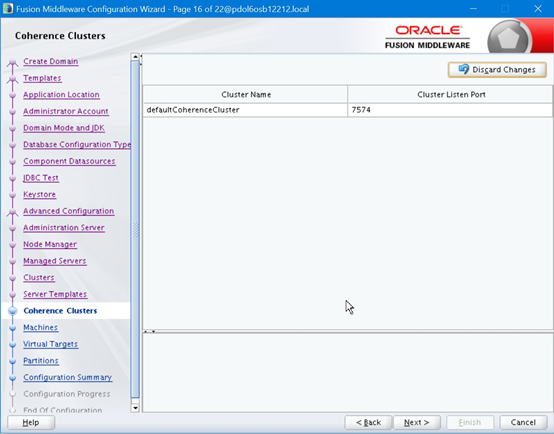
Next
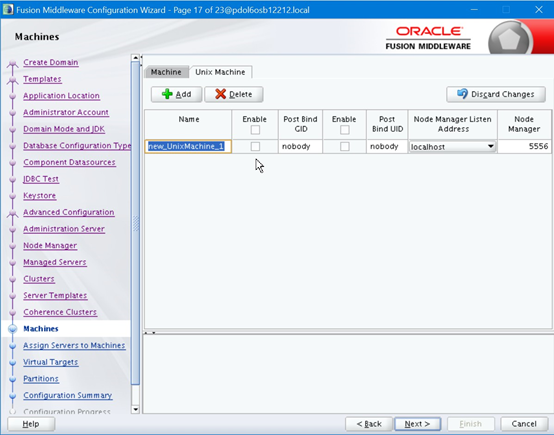
添加物理机器名
Next
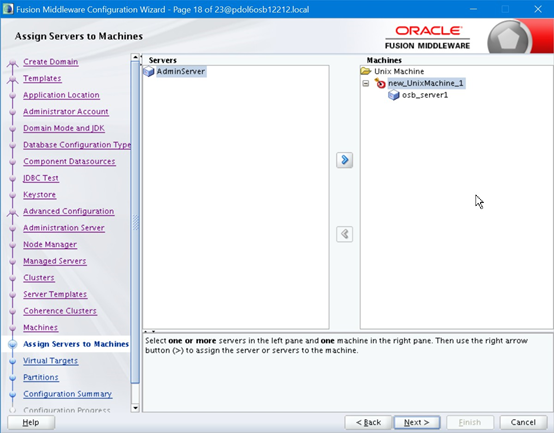
配置上物理机器
Next
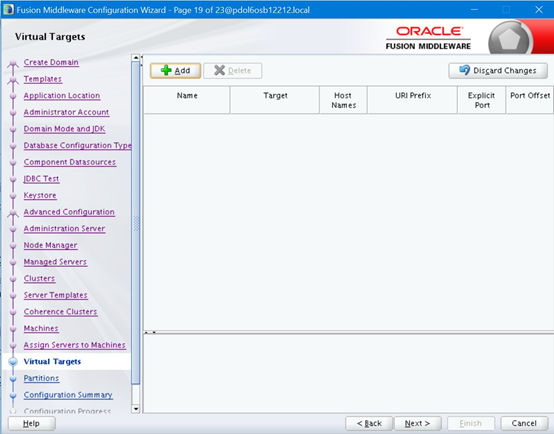
Next
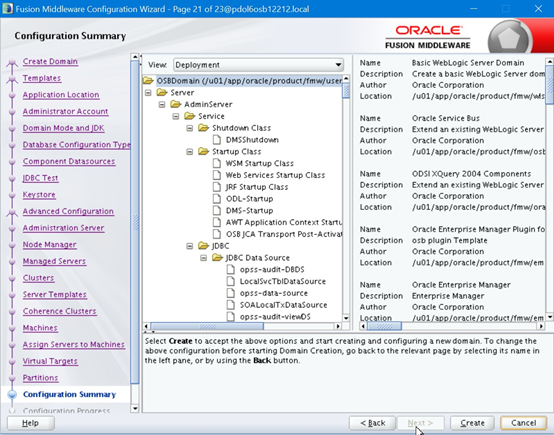
Create
创建
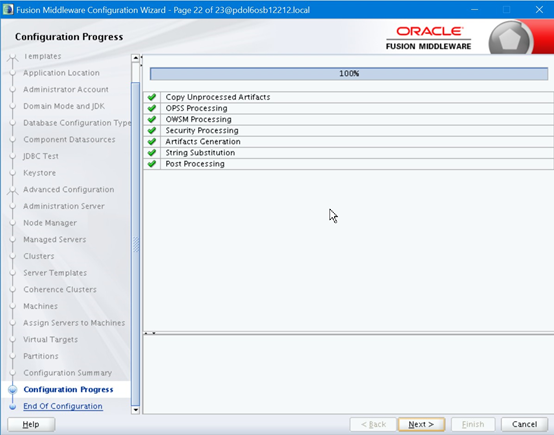
Next
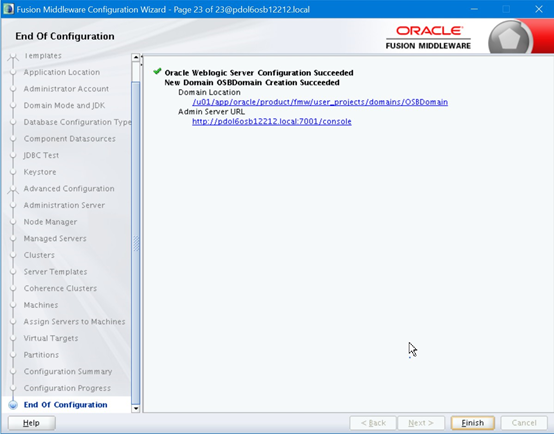
完成Domain配置
Finish
9、OSB Domain 启动
运行 startNodeManager
找到目录
cd /u01/app/oracle/product/fmw/user_projects/domains/OSBDomain/bin
后台运行nohup ./startNodeManager.sh &
使用下面的步骤创建boot.properties文件
找到目录
cd /u01/app/oracle/product/fmw/user_projects/domains/OSBDomain
创建安全配置目录
mkdir -p servers/AdminServer/security
创建boot.properties
内容为:
username= 管理员名
password= 管理员密码
运行startWeblogic.sh
找到目录
cd /u01/app/oracle/product/fmw/user_projects/domains/OSBDomain
后台运行
nohup ./startWebLogic.sh &
10、控制台访问
Weblogic Server 管理控制台12c
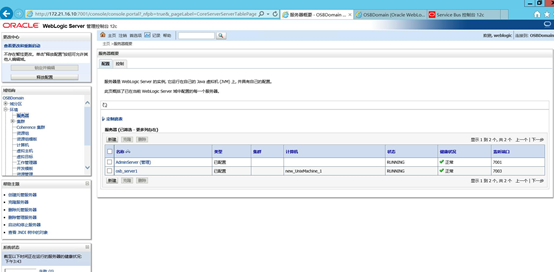
Enterprise Manager控制台 12c
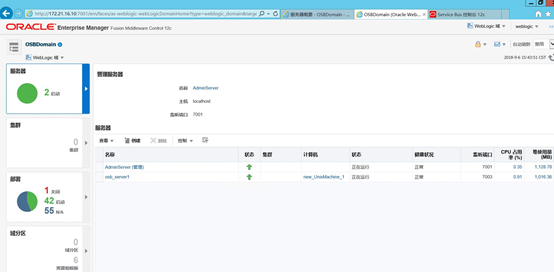
Service Bus控制台 12c